免費資源網路社群:選擇你喜愛的顏色,線上產生 Material Design 風格配色建議 與其他 1 篇新文章 |

|
|
選擇你喜愛的顏色,線上產生 Material Design 風格配色建議 Posted: 07 Jul 2015 11:00 PM PDT
Google 在去年 Google I/O 大會發表 Material Design 設計規範,也為市場帶來新一波設計風潮,同時確定了 Google 日後的設計方向。在這個設計裡有一個特色是「在大面積色塊使用大膽的配色,利用動畫讓介面更生動活潑」,如果你有注意到近期的應用程式或服務,不難發現許多都使用了 Material Design 手法來重新設計,也試圖在以往我們熟悉的設計中找到一條新的出路。
如果你喜歡 Material Design 設計,想研究一下要怎麼做到類似效果,先前我介紹過 Google 釋出數百個免費 Material Design 圖示,可以免費使用,另外,在本文要介紹的是跟設計息息相關的「配色」,尤其適合對於顏色較不敏感,或者沒有足夠點子的設計師。 Material Palette 是一款提供 Material Design 配色的線上工具,它的用法很簡單,你只要找出想要搭配的兩種顏色,它就會顯示出兩種顏色搭配在一起的效果預覽,並提供你較深或較淺的顏色選項,以及其他你可能會用到的顏色代碼。 網站名稱:Material Palette 使用教學STEP 1 開啟 Material Palette 網站後,任意選擇兩種顏色,它就會自動搭配、並顯示在結果頁面的預覽圖裡(如下圖),這時候你可以判斷看看顏色是不是你喜歡的,或者繼續點選左邊的色塊來選擇其他配色選項。
STEP 2 Material Palette 除了提供顏色的大方向供使用者選擇、測試外,也會提供更深、更淺的顏色組合,以及可以用於文字、圖示、分隔線、主要文字、次要文字等等的配色建議。
STEP 3 如果想保留下當前的調色盤配色組合,點選「Download」後會出現許多格式,包括 CSS、SASS、LESS、SVG、XML、PNG 和 POLYMER。或者可以把它推送到 Twitter。
Material Palette 將設計配色變得更簡單,至少對於像我這種不知道那種顏色要搭配那種顏色的「色盲」來說,利用它也能輕鬆搭配出很 Material Design 感的設計風格。 值得一試的三個理由:
喜歡免費資源網路社群的文章嗎?歡迎追蹤我們的 Facebook、Twitter 和 Google+,或是透過 Email 訂閱更新。 |
|
GTmetrix 網頁開啟速度檢測、分析工具,協助最佳化使用者體驗 Posted: 07 Jul 2015 07:00 PM PDT
對於網站管理者來說,時常會遇到要調整網站參數或設定的情況,有時候我們並不知道修改後會不會對網站帶來負面影響,必須藉助一些第三方工具來量化評定分數,至少可以找出怎麼樣才能讓網站變得更快,或是在搜尋引擎獲得更好成效的方法。有一款我個人相當喜愛的 GTmetrix,只要輸入網址,就能檢測出網站的各項得分,協助你最佳化網站。
我在 2010 年曾介紹過 GTmetrix,近期這個網站重新改版,介面導入平面化設計,看起來也更為美觀。GTmetrix 一直是我用來測試網站成效的首選工具,原因在於它整合 Google 旗下的 PageSpeed 以及 Yahoo 使用的 YSlow 評分,這是兩個可能目前最具參考價值的網站評比項目。 不僅如此,GTmetrix 還提供類似於 Pingdom Tools 的瀑布圖(Waterfall)功能,可以找出網頁開啟時載入的各種項目,以及可能帶來延遲、或者無法順利載入的網站元件,對於改善網頁來說是非常好用的工具。 如果你本身是網站管理者,或者想要改善自己網站的各項評比表現,不妨利用 GTmetrix 來協助你,此外,GTmetrix 也允許免費註冊用戶監控(Monitor)網站成效,每日更新,當網站評分下降時,你就能透過 Email 收到通知,讓你隨時都能掌握網站變化。 網站名稱:GTmetrix 使用教學STEP 1 要如何檢測你的網站各項評分呢?很簡單,開啟 GTmetrix 網站後,在首頁填入你要檢測的網站網址,然後按下「Analyze」可以開始測試。
STEP 2 GTmetrix 的預設測試節點為加拿大、使用的瀏覽器是 Firefox,檢測的時間很短,通常只要幾秒終究可以得到結果,但有些時候人較多時必須排隊,網站也會提示你目前還要等待幾位使用者才能輪到你,只要把網站開著等候即可。
STEP 3 接下來結果頁面會顯示 PageSpeed、YSlow 的總得分,以及各項評測項目可能的問題,通常我會看 Page Load Time(頁面載入時間),以及下方得分較差的項目,來看看是否有任何可以修正的空間。
當你點選下面的 Recommendation 後,GTmetrix 會顯示可以改善的項目,如果不是很明白它的意思,可以點選「What’s this mean?」按鈕,它會出現更詳細、完整說明。通常只要照著提示的說明做修正,就可以讓網站獲得更好的評分(當然對網站也是正面影響)。
STEP 4 此外,瀑布圖(Waterfall)也是很重要的,點選下方的標籤來切換,可以看到網頁的每個元件載入時間、大小、網址、結果,把滑鼠游標移動到上方,還會顯示更詳細的資訊。在這裡要確認一下網頁是否因為那些元件而拖慢載入時間,又或者有那些項目是 404 錯誤而找不到,記得修正一下發現的問題。
STEP 5 GTmetrix 提供免費、付費方案,註冊帳戶後可以監測最多三個網址,這是我蠻推薦一用的功能,尤其對於時常修改、調整網站的站長來說,GTmetrix 可以為你監控網站的成效變化情形,當發生狀況時就能收到 Email 通知,讓我們知道該檢測一下網站啦!
STEP 6 註冊、登入帳戶後,回到 GTmetrix 重新檢測一下頁面,點選右側的「Monitor」即可將頁面加入監測,不過免費帳戶每天只會檢測一次,雖然時間上的間距可能略長一些,但看在免費方案上我們就不要苛求太多了(如果你需要更多的監控配額、更短的監測時間,可以考慮付費、升級至 GTmetrix PRO 方案)。
STEP 7 順帶一提,GTmetrix 提供全世界多個不同的檢測點,包括美國、香港、英國、印度、澳洲雪梨、巴西和加拿大,也能切換不一樣的檢測瀏覽器,例如:Firefox、Google Chrome ,開啟 Page Settings 有一些設定項目可以調整。
STEP 8 在設定警報通知時,可以選擇要發送警報的條件,例如當 PageSpeed、YSlow 分數低於某個值、網頁大小、元件項目、下載時間等等也都可以成為觸發條件。
值得一試的三個理由:
喜歡免費資源網路社群的文章嗎?歡迎追蹤我們的 Facebook、Twitter 和 Google+,或是透過 Email 訂閱更新。 |
| You are subscribed to email updates from 免費資源網路社群
To stop receiving these emails, you may unsubscribe now. |
Email delivery powered by Google |
| Google Inc., 1600 Amphitheatre Parkway, Mountain View, CA 94043, United States | |


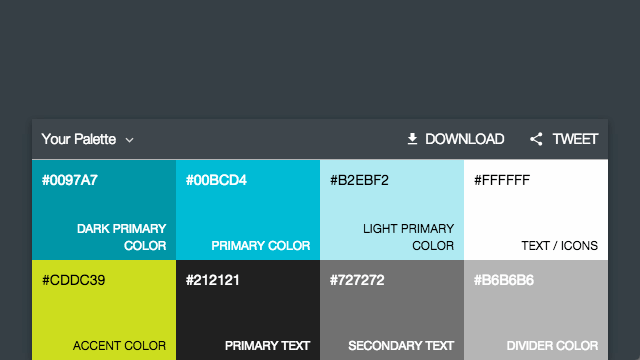
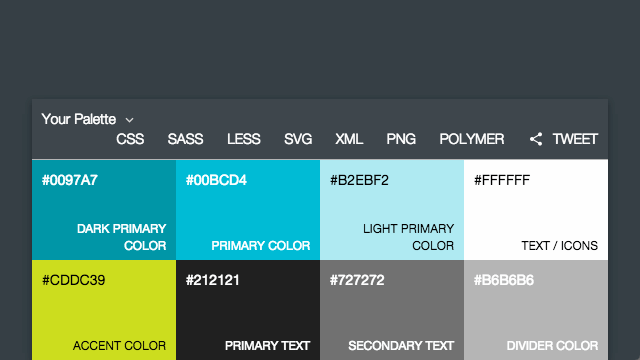

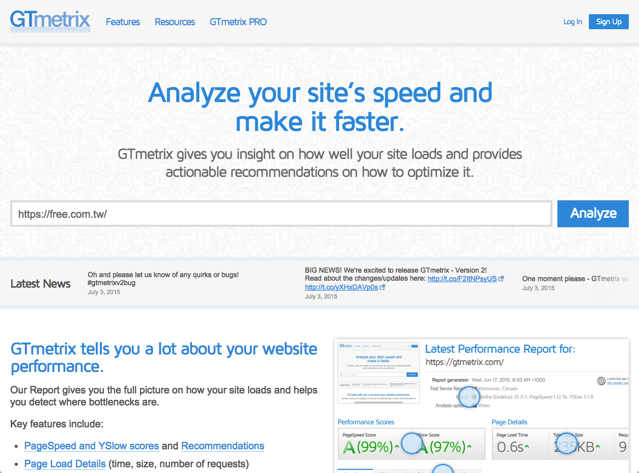
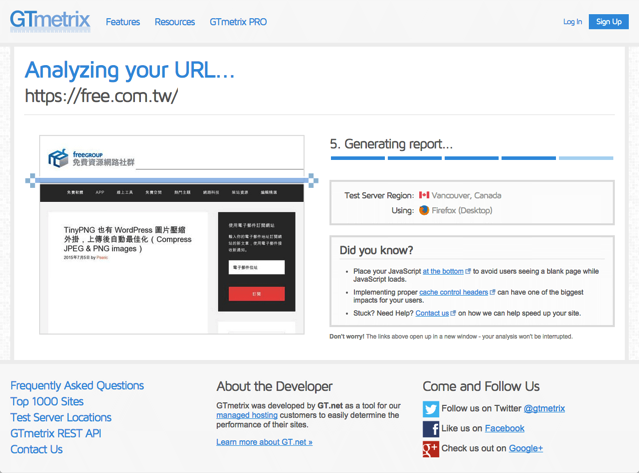

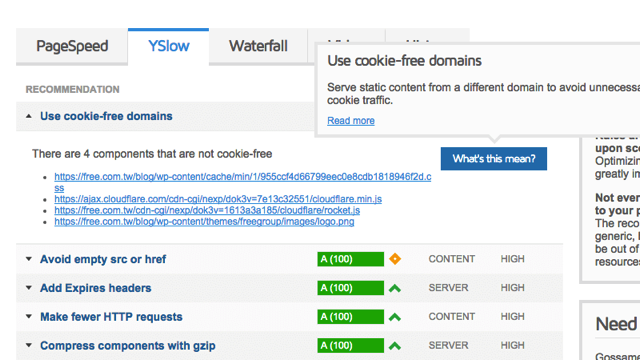



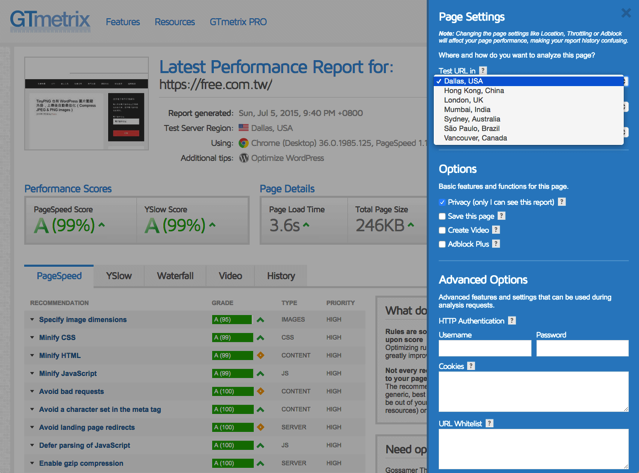



 留言列表
留言列表


